Con i punti di ripristino, è possibile ripristinare abbastanza facilmente i problemi con il sistema operativo o anche i file persi sotto Windows. Sono anche particolarmente utili in caso di aggiornamenti difettosi. I punti di ripristino non vengono creati automaticamente da Windows, quindi createli manualmente su base regolare.
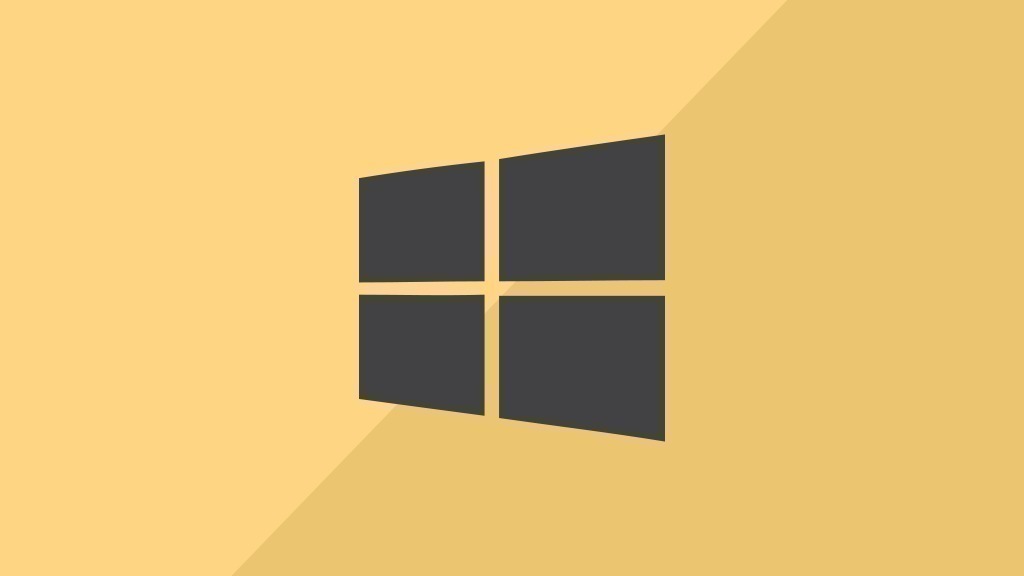
Windows: come ripristinare un punto di ripristino
Per utilizzare correttamente un punto di ripristino, è necessario seguire alcuni passi in ordine cronologico. Tuttavia, ne vale la pena, perché questo di solito risolve tutti i problemi.
- Entrare "Pannello di controllo" nel campo di ricerca. Ora clicca sulla prima voce.
- Nella nuova finestra, seleziona la voce "Sistema e sicurezza" e poi naviga verso "Sicurezza e manutenzione".
- Seleziona la voce "Ripristino" e poi clicca su "Apri il ripristino del sistema".
- Se non sei un amministratore, ora ti verranno richiesti i dati dell'amministratore.
- Seleziona il punto di ripristino desiderato e clicca su "Next".
- Se sei soddisfatto della selezione, clicca su "Finish" e infine conferma l'avviso di sicurezza con "Yes".
Create restore point
- Il processo di creazione è quasi identico. Segui di nuovo le istruzioni fino al punto 3 e seleziona Configure System Restore.
- Ora seleziona una posizione di archiviazione così come l'unità desiderata per l'archiviazione e segui le istruzioni.
- Finalmente, dai un nome al punto e clicca su "Create".
